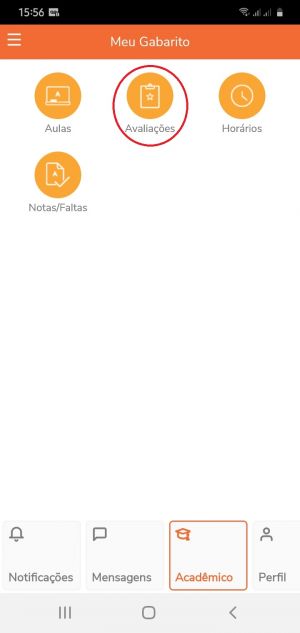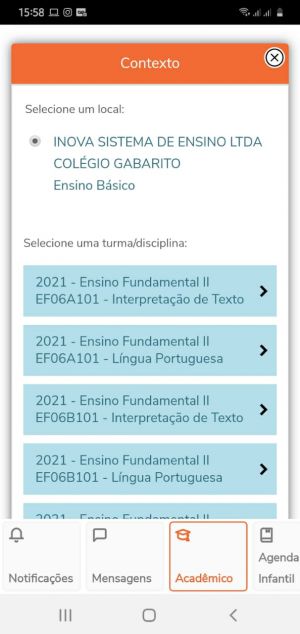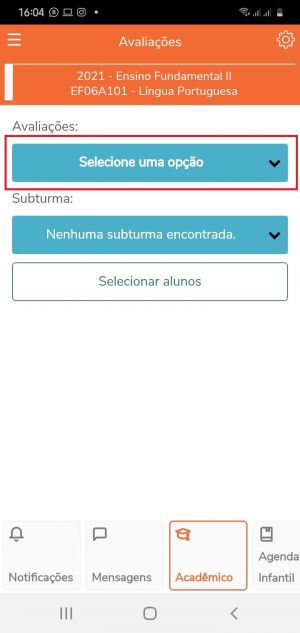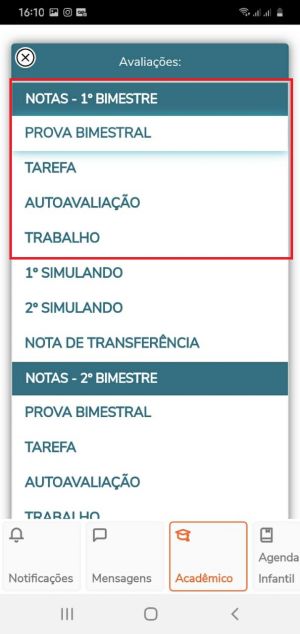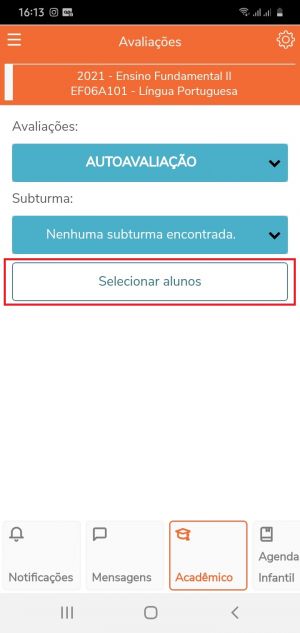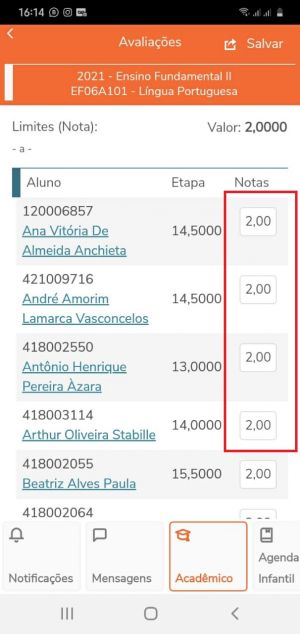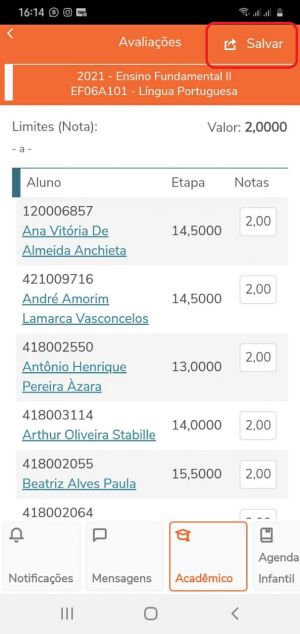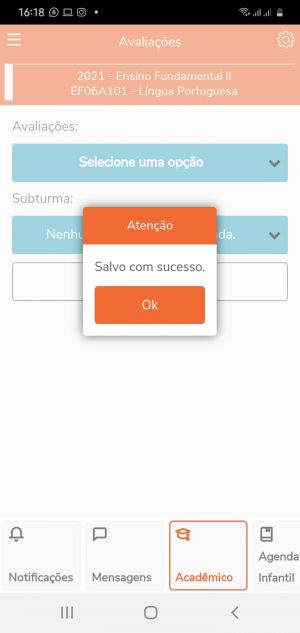Avaliações no Meu Gabarito: mudanças entre as edições
Ir para navegação
Ir para pesquisar
Sem resumo de edição |
|||
| Linha 1: | Linha 1: | ||
* | * Esta instrução de trabalho demonstra como lançar notas de avaliação utilizando o App Meu Gabarito. | ||
Como requisito desse processo deve existir uma avaliação cadastrada para a etapa. Esse cadastro de avaliação deverá ser realizado no portal acadêmico. | Como requisito desse processo deve existir uma avaliação cadastrada para a etapa. Esse cadastro de avaliação deverá ser realizado no portal acadêmico. | ||
| Linha 6: | Linha 6: | ||
== '''Vídeo aula''' == | == '''Vídeo aula''' == | ||
''' | '''A seguir, um vídeo produzido pela empresa responsável pelo app explicando como usar o menu Aulas:''' [http://www.fahor.com.br/rmportal/EducaMobile/FAHOR/Avaliacoes.mp4 Ver Vídeo] | ||
== Instrução == | == Instrução == | ||
Edição atual tal como às 16h21min de 27 de abril de 2021
- Esta instrução de trabalho demonstra como lançar notas de avaliação utilizando o App Meu Gabarito.
Como requisito desse processo deve existir uma avaliação cadastrada para a etapa. Esse cadastro de avaliação deverá ser realizado no portal acadêmico.
Vídeo aula
A seguir, um vídeo produzido pela empresa responsável pelo app explicando como usar o menu Aulas: Ver Vídeo
Instrução
1º - Acessar as Avaliações
- Estando logado no App Meu Gabarito clique sobre o ícone Avaliações;
2º - Selecione a avaliação
- Selecione uma turma e clique na mesma;
- Clique em selecione uma opção e escolha a tarefa desejada.
- Clique sobre a avaliação que deseja lançar notas.
3º - Selecione os alunos
- Clique no botão Selecionar alunos;
4º - Digitando as notas
- Clique no campo Notas e informe a nota obtida pelo aluno na avaliação;
5º - Salvando as notas
- Após digitar as notas clique no botão Salvar;
- Deverá ser apresentada uma mensagem de Salvo com sucesso para confirmar que o registro de conteúdos está OK. Clique no botão OK para fechar.